7 Profi-Tools für Youtube
In Deutschland gesperrte Filme ansehen
von Stefan Kuhn - 07.09.2011
Mit den richtigen Tools sehen Sie sich auch in Deutschland gesperrte Youtube-Clips an.
Foxy Proxy Basic
Mit Foxy Proxy Basic und einem Proxy-Server zeigt Youtube auch gesperrte Videoclips.
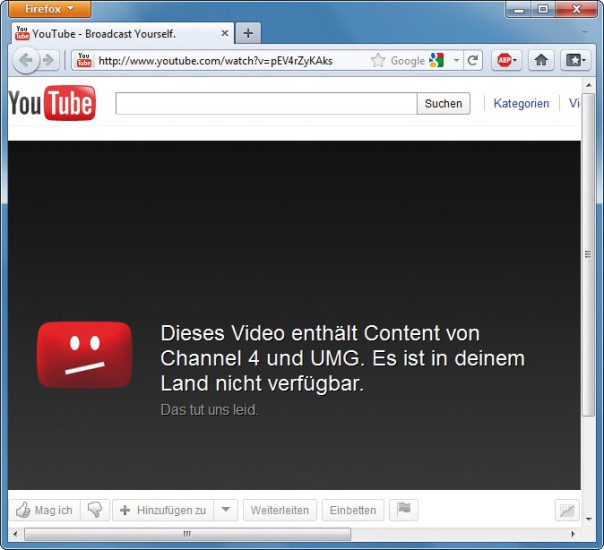
Gesperrte Youtube-Videos: Wenn Sie solch eine Meldung erhalten, dann lässt sich das Video nur über einen Proxy-Server ansehen
Wenn Sie etwa das Youtube-Video „Fredl Fesl — Ein Pferd hat vier Beiner“ unter www.youtube.com/watch?v=217sBa7RRJQ sehen möchten, dann verweigert Youtube die Anzeige. Stattdessen erscheint folgender Hinweis: „Leider ist dieses Video, das Musik von SME beinhaltet, in Deutschland nicht verfügbar. Das tut und leid.“
Installieren Sie Foxy Proxy Basic und drücken Sie nach einem Neustart des Browsers die Tastenkombination [Strg F2], um zu den Einstellungen des Add-ons zu gelangen. In der Liste der Proxies sehen Sie zunächst nur einen Default-Eintrag für eine direkte Internetverbindung. Mit einem Klick auf „Neuer Proxy“ richten Sie nun für Youtube einen weiteren Proxy-Eintrag ein.
In den „Proxy-Einstellungen“ wechseln Sie zunächst zum Reiter „Allgemein“ und tragen dort bei „Proxy-Name“ eine Bezeichnung für Ihren neuen Eintrag ein, etwa Youtube-Proxy USA. Anschließend wechseln Sie zum Reiter „Proxy-Details“ und aktivieren die „Manuelle Proxy-Konfiguration“. Nun müssen Sie bei „Host- oder IP-Adresse“ nur noch die Internetadresse des gewünschten Proxy-Servers — etwa 208.188.3.21 — und bei „Port“ die Port-Nummer des Servers eintragen, beispielsweise 8080. An diese Daten gelangen Sie über Listen frei nutzbarer Proxy-Server.
Sobald Sie alle Einstellungen getroffen haben, klicken Sie auf „OK“ und schließen die Proxy-Einstellungen. Wechseln Sie dann zu der Youtube-Seite, auf der das Fredl-Fesl-Video nicht erscheinen wollte, und aktivieren Sie den soeben konfigurierten Proxy-Server. Dazu klicken Sie mit der rechten Maustaste auf den weißen Hintergrund der Webseite und wählen dann „FoxyProxy Basic, Verwende Proxy "Youtube-Proxy USA" für alle URLs“.
Anschließend drücken Sie die Taste [F5], um die Youtube-Seite erneut zu laden. Wenn alles geklappt hat und der Proxy-Server korrekt arbeitet, dann müsste nun das Video des bayerischen Musikers Fredl Fesl erscheinen. Sobald Sie den Proxy-Server nicht mehr benötigen, klicken Sie erneut mit der rechten Maustaste auf den Hintergrund der Webseite und wählen „FoxyProxy Basic, Verwende Proxy "Default" für alle URLs“, um wieder die direkte Internetverbindung zu aktivieren.
So geht's: Proxy-Server finden
Wenn Sie in Deutschland gesperrte Videos sehen möchten, dann müssen Sie Youtube mit Hilfe eines Proxys einen anderen Standort vorgaukeln.
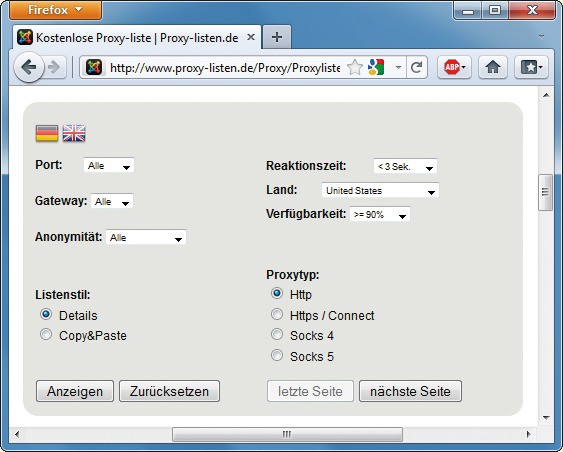
Proxy-Server finden: Die Website www.proxy-listen.de listet kostenlose Proxy-Server, die Youtube austricksen
Als „Land“ wählen Sie „United States“, um Youtube vorzugaukeln, dass Sie sich in den USA befinden. Setzen Sie zusätzlich die „Reaktionszeit“ auf „< 3 Sek.“ und die „Verfügbarkeit“ auf „>=90%“, um einen zuverlässigen Server zu finden. Mit einem Klick auf „Anzeigen“ erhalten Sie dann eine Liste frei zugänglicher Proxy-Server. Bei einer Angabe wie „208.188.3.21:8080“ übernehmen Sie „208.188.3.21“ als IP-Adresse des Proxys und „8080“ als dessen Port-Nummer.
Flash Video Replacer
Diese Firefox-Erweiterung lädt Youtube-Filme in externen Playern wie VLC.
Youtube-Filme betrachten Sie normalerweise direkt im Webbrowser mit einer Flash-Anwendung der Youtube-Website. Viele Anwender bevorzugen aber leistungsstärkere Player wie den Windows Media Player oder den VLC Media Player.
Externe Videoplayer unterstützt Youtube allerdings nicht. Erst der kostenlose Flash Video Replacer für Firefox ab Version 3.5 ermöglicht die Anzeige der Filmclips in einem Videoplayer Ihrer Wahl.
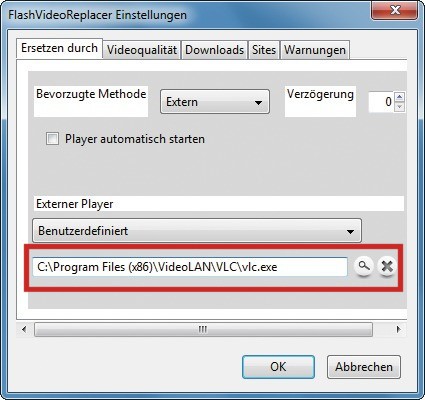
Flash Video Replacer: Externe Player für Youtube-Filme legen Sie in den Einstellungen der Firefox-Erweiterung fest
Im Reiter „Ersetzen durch“ wählen Sie als „Bevorzugte Methode“ die Option „Extern“. Anschließend wählen Sie über die Auswahlbox unter „Externer Player“ den gewünschten Videoplayer aus. Alternativ geben Sie in dem Eingabefeld darunter den Pfad ein.
Wechseln Sie dann zum Reiter „Videoqualität“. Für eine optimale Darstellungsqualität setzen Sie die „Videoqualität“ auf „SUPER“ und aktivieren „mp4 vor flv bevorzugen“. Nach einem Klick auf „OK“ ist Flash Video Replacer einsatzbereit.
Wenn Sie nun eine Youtube-Videoseite öffnen, dann erscheint statt des Flash-Players das Symbol von Flash Video Replacer. Ein Klick darauf öffnet den Film im externen Videoplayer.